Ngày nay, đa số người sử dụng luôn muốn mọi thao tác của mình phải thật nhanh chóng và gọn gàng, đem lại cảm giác chuyên nghiệp khi làm việc, hoặc ít nhất là không phải động đến con chuột mỗi lần thực hiện một chức năng gì đó của Windows.
Thường thấy trong những bộ phim với đề tài hacker, họ không cần sử dụng đến chuột mà thay vào đó là những ngón tay hoạt động không ngừng lướt thật nhanh trên bàn phím. Ở bài viết này sẽ không đi quá xa như vậy, vì đâu phải ai cũng làm hacker đâu nhỉ? Chí ít, đây sẽ là hàng loạt những phím tắt cũng như thủ thuật trong Windows 10 tăng hiệu quả làm việc cũng như độ ngầu dưới ánh mắt của bạn bè khi trình diễn cho họ xem thứ họ chưa bao giờ thấy. Lưu ý đây không phải là tất cả, nhưng đã là điều kiện đủ biến bạn trở thành "chuyên gia máy tính rồi".

Các phím tắt Window
Windows + D: Thu nhỏ các cửa sổ đang sử dụng xuống thanh task bar, bấm lần nữa để hiện chúng lại.
Windows + E: Mở File Explorer
Windows + R: Mở trình khởi động Run
Windows + T: Di chuyển giữa các cửa sổ có trong taskbar
Windows + P: Chỉnh sửa chế độ hiển thị
Windows + Tab: Hiển thị tất cả các cửa sổ (giống Alt+Tab vậy nhưng nó đẹp hơn..)
Windows + Phím mũi tên: Điều chỉnh vị trí cửa sổ trên màn hình
Windows + Up: Phóng to cực đại kích cỡ cửa sổ
Windows + [+] hoặc [-] trên bộ phím Numpad: Kích hoạt chế độ thu phóng. Sau đó có thể sử dụng tổ hợp Ctrl+Alt+I để đổi sang chế độ màu âm bản, khá là đau mắt đó.
Windows + Shift + Mũi tên Trái/Phải: Chuyển một cửa sổ sang màn hình khác
Shift + Windows + S: Kích hoạt Snipping Tool
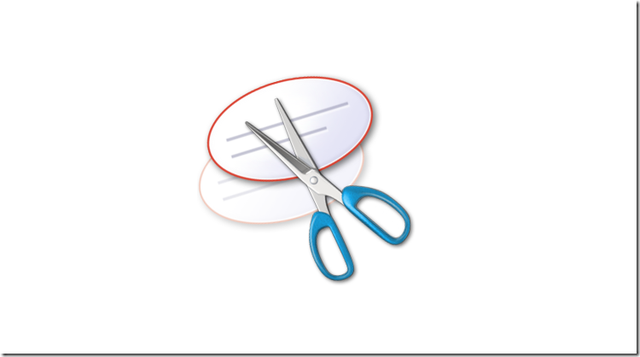
Các phím tắt trên Chrome và Firefox
Ctrl + N: Mở cửa sổ mới
Ctrl + T: Mở tab mới
Ctrl + Shift + T: Mở lại tab gần nhất mới đóng. Thao tác này khá là quan trọng cho những ai chưa biết đó.
Ctrl + H: Mở tab lịch sử duyệt
Ctrl + J: Mở tab Dowload
Ctrl + [+]/[-]: Thao tác thu phóng
Ctrl + 0: Trả lại kích cỡ trang lúc ban đầu.
Các thủ thuật khác
Bấm giữ phím Shift khi click chuột phải vào một file để thêm tùy chọn "Open PowerShell window here", khá là hữu dụng khi bạn muốn mod file đó. Ngoài ra còn có thêm tùy chọn "Copy as path" dùng để sao chép đường dẫn đến file đó.
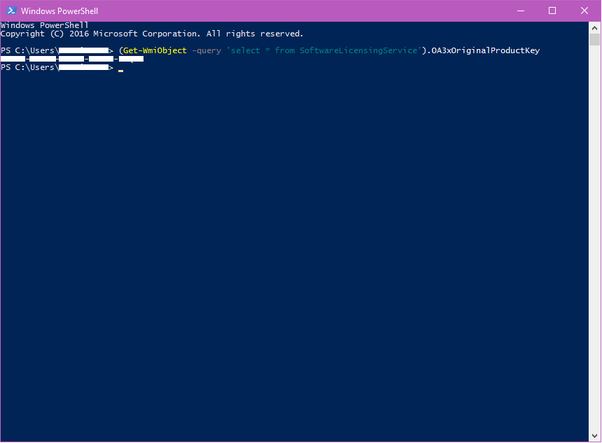
Bạn biết PrtScr rồi chứ, nó là phím dùng để chụp lại toàn bộ màn hình, vậy còn Alt + PrtScr? Tổ hợp phím này dùng để chụp lại cửa sổ mà bạn đang hoạt động trên nó, rất hữu ích cho những người chơi game muốn ghi lại khoảng khăc quan trọng phải không?
Ctrl + Shift + Click (hoặc Enter): Chạy một phần mềm dưới quyền Admin
Trong ô tìm kiếm hãy nhập DCCW, đây là chức năng cân bằng màu sắc cho máy tính của bạn
Trong ô tìm kiếm hãy nhập RESMON, đây là chức năng giúp khôi phục các chương trình đã bị đóng băng. Sau khi nhập và Enter, đi đến tab CPU và tìm những chương trình cần khôi phục, click chuột phải và chọn Analyze Wait Chain. Process cuối cùng trong danh sách là process gây ra sự đóng băng, hãy kết thúc nó để khôi phục lại chương tình, chắc chắn rằng bạn đã back up lại mọi thứ để đề phòng.
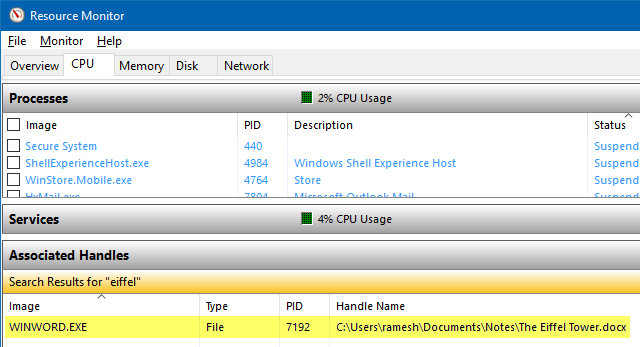
Chế độ god: Thực ra chỉ để cho bạn những quyền điều hành trên máy tính mà không phải rườm rà các thao tác mà thôi. Tạo một folder mới sau đó đặt tên với đuôi là .{ED7BA470-8E54-465E-825C-99712043E01C}. Ví dụ: God.{ED7BA470-8E54-465E-825C-99712043E01C}
Lắc một cửa sổ ở cự ly nhỏ, mọi cửa sổ khác sẽ bị thu nhỏ, làm thêm một lần nữa là chúng sẽ trở lại
Ctrl + Shift + B: Reset video driver
Ctrl + Alt + Tab: HIện thanh cửa sổ và cho phép di chuyển bằng các phím mũi tên, thậm chí khi đã nhả tổ hợp phím ra
Ctrl + Shift + N: tạo thư mục mới
F2: đổi tên cho thư mục hoặc file
Shift + Delete: Xóa hoàn toàn file mà không qua Recycle Bin
Alt + Mũi tên lên: Quay lại thư mục chứa thư mục con
Alt + Enter: Rất thích hợp cho việc chuyển đổi game trong windowed mode sang full screen
Giữ Alt khi click đúp giúp hiển thị thông tin file/tệp
Ctrl + Shift + Esc: Truy cập ngay lập tức Task Manager mà không thông qua một bảng chọn như Ctrl-Alt-Del.




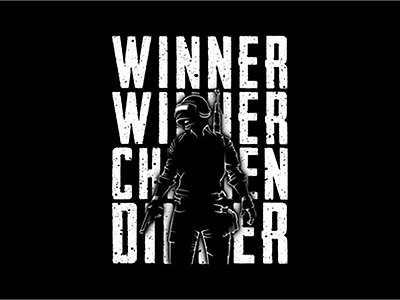




![[Game cũ mà hay] Salt and Sanctuary - Xứng danh Dark Souls phiên bản 2D [Game cũ mà hay] Salt and Sanctuary - Xứng danh Dark Souls phiên bản 2D](https://static4.kenhtingame.com/News/Img/06082018/2-1533379934823285050532jpg.jpg)
